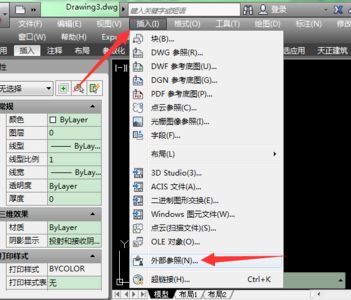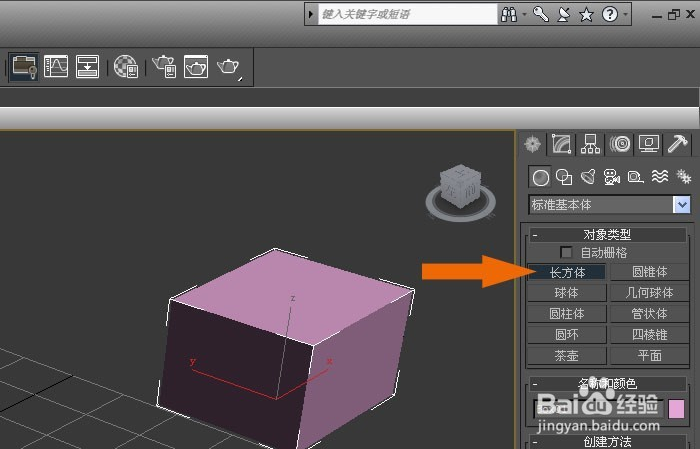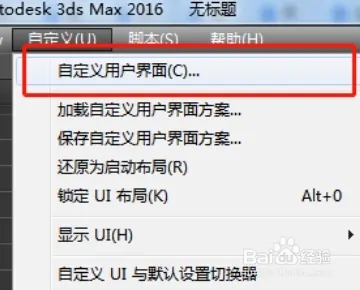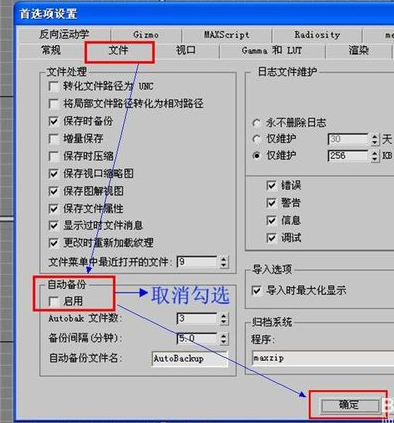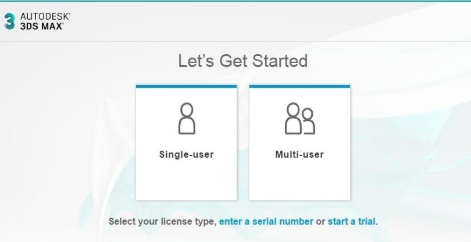3dmax按多边形挤出(3dmax按多边形挤出面)优质
3DMax快速制作镂空圆形十三边柱最全教程!
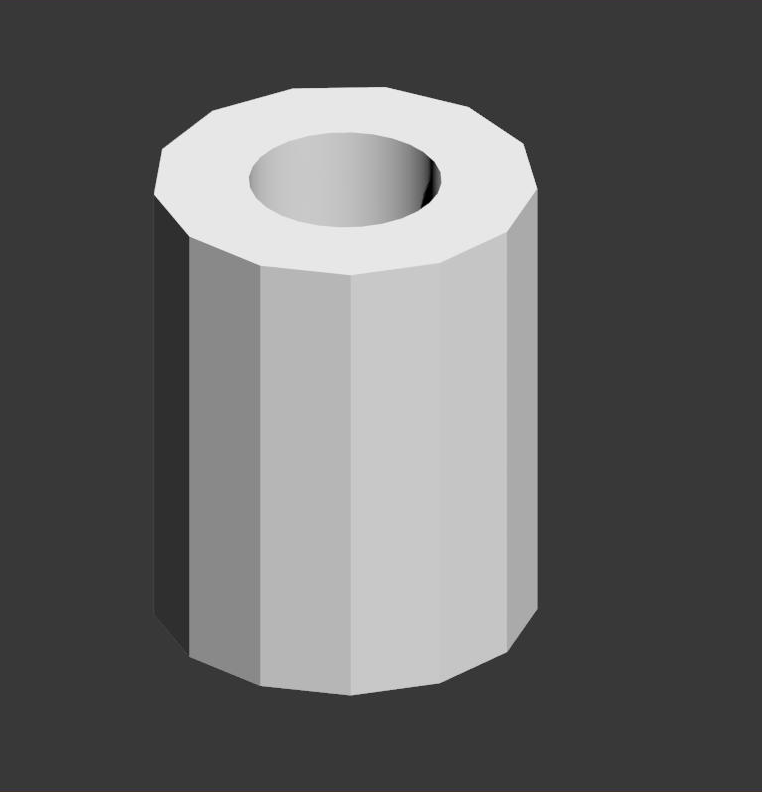
操作步骤:
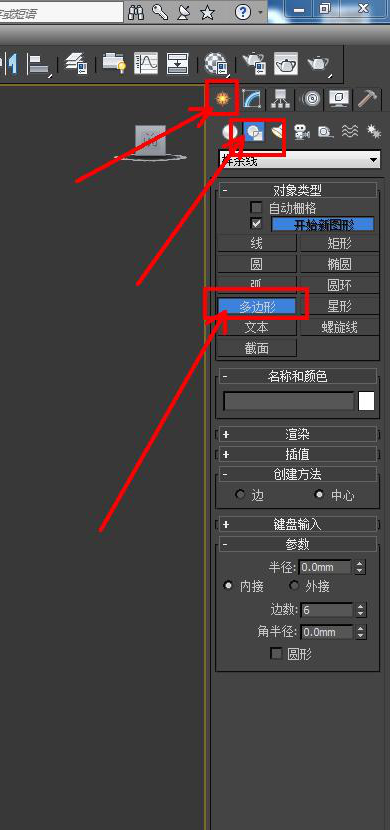
我们打开软件进入到绘图界面。在右侧操作面板上依次点击【创建】-【图形】。去掉勾选【开始新图形】并点击【多边形】。如图设置合适参数绘制出一个十三边形图案。
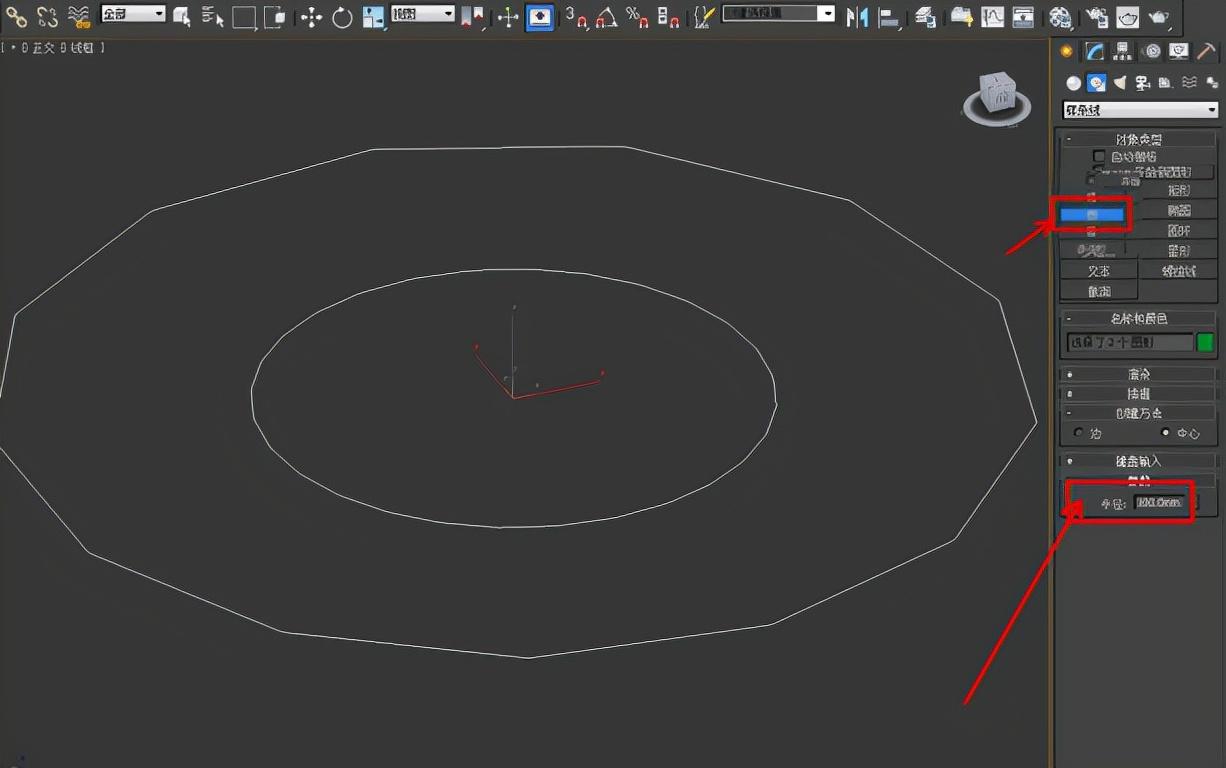
紧接着点击【圆形】。可以按图示参数在十三边形图案内绘制出一个圆形图案。
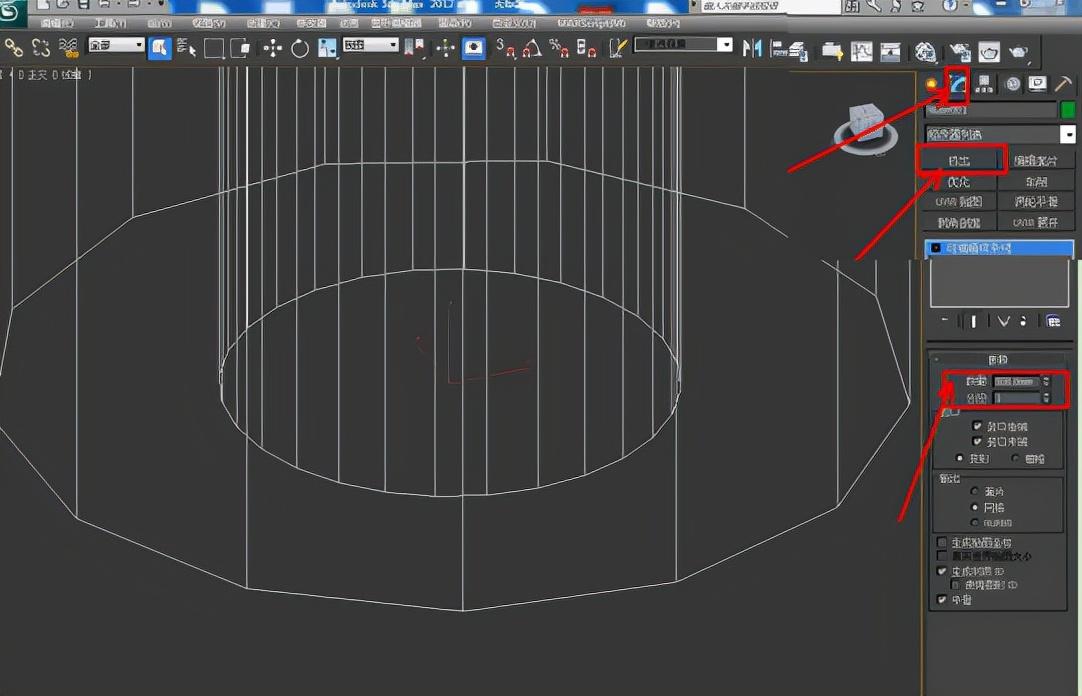
然后我们将图形转化为可编辑多边形后。选中两个图案。修改面板中点击【修改】-【挤出】。图中给的参数可作为参考。如此完成挤出命令。得到一个镂空圆形十三边柱模型。
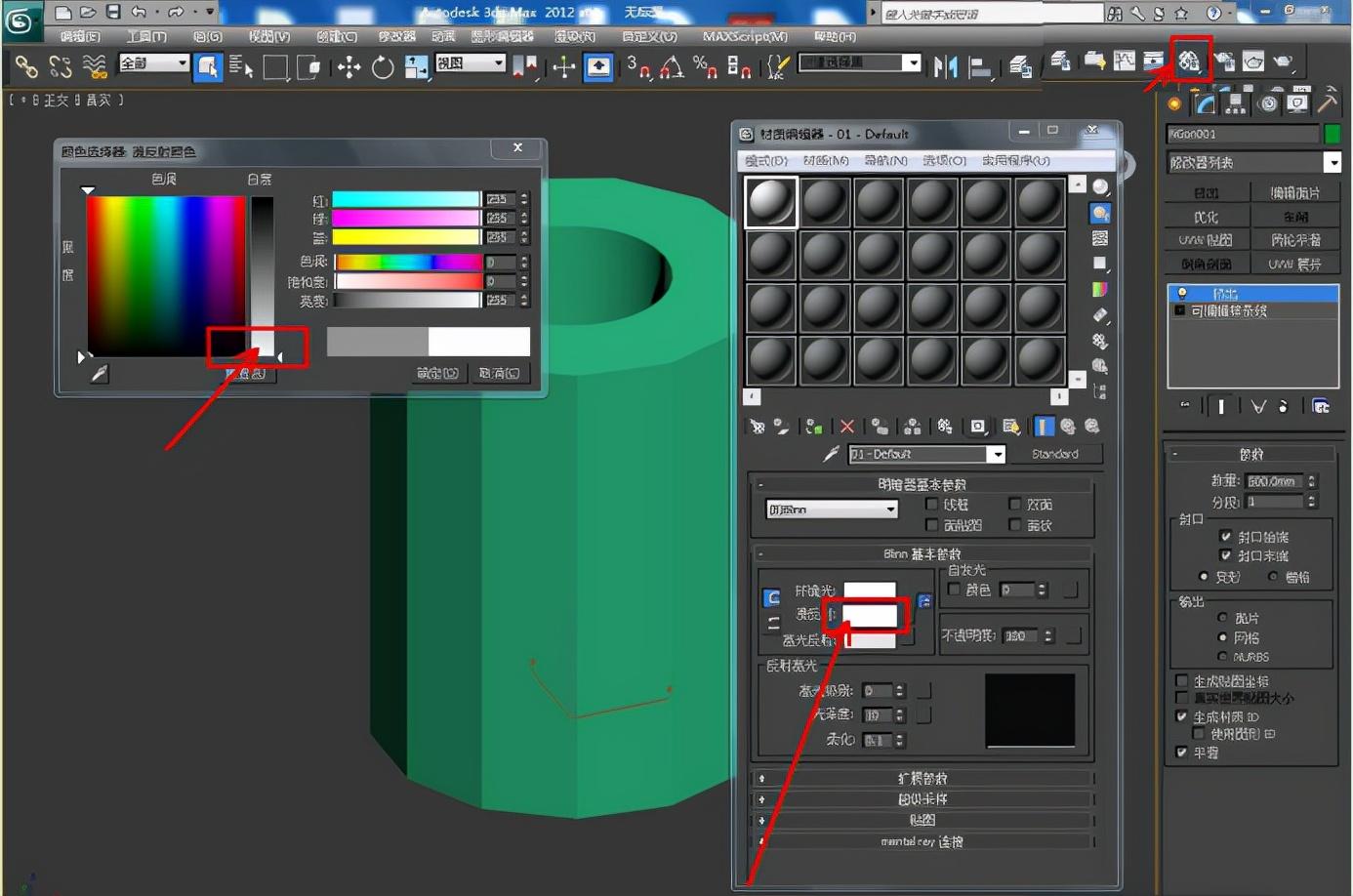
接下来给赋予模型材质。我们点击右上角工具栏【材质编辑器】。如给给模型一个白色材质球就可以啦~

今天的《3DMax快速制作镂空圆形十三边柱最全教程!》就到这里了。希望对大家有帮助。
更多精选教程文章推荐
以上是由资深渲染大师 小渲 整理编辑的,如果觉得对你有帮助,可以收藏或分享给身边的人
本文标题:3dmax按多边形挤出(3dmax按多边形挤出面)
本文地址:http://www.hszkedu.com/5357.html ,转载请注明来源:云渲染教程网
友情提示:本站内容均为网友发布,并不代表本站立场,如果本站的信息无意侵犯了您的版权,请联系我们及时处理,分享目的仅供大家学习与参考,不代表云渲染农场的立场!
本文地址:http://www.hszkedu.com/5357.html ,转载请注明来源:云渲染教程网
友情提示:本站内容均为网友发布,并不代表本站立场,如果本站的信息无意侵犯了您的版权,请联系我们及时处理,分享目的仅供大家学习与参考,不代表云渲染农场的立场!